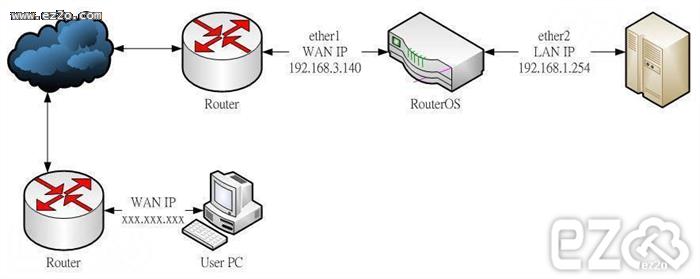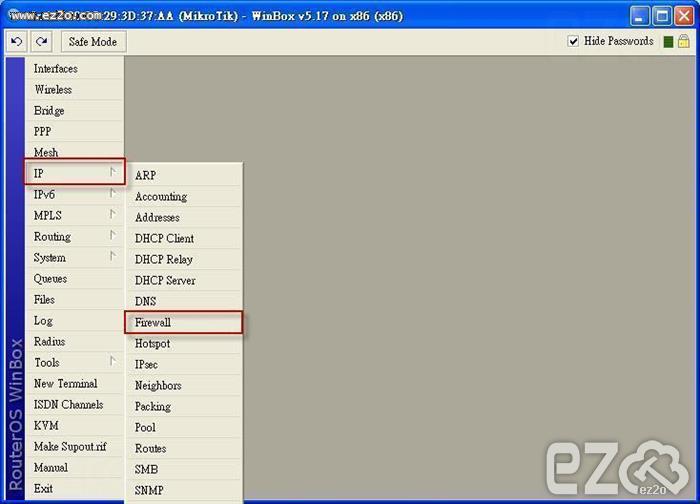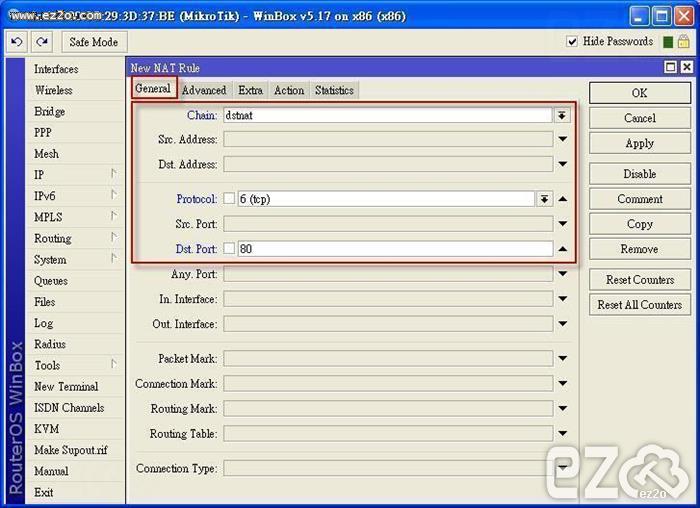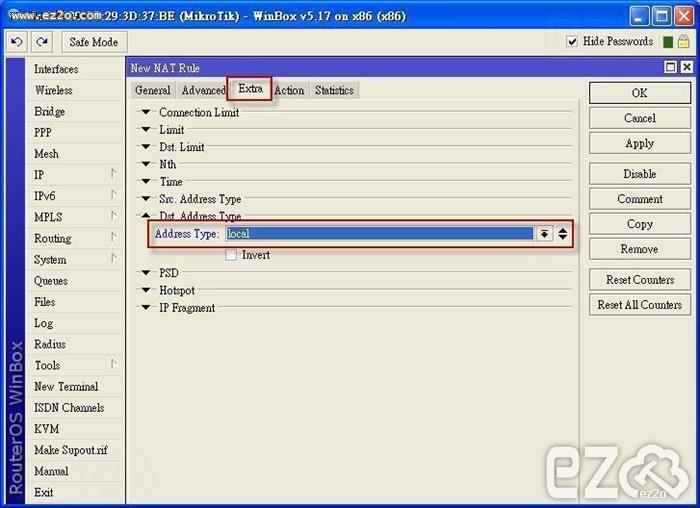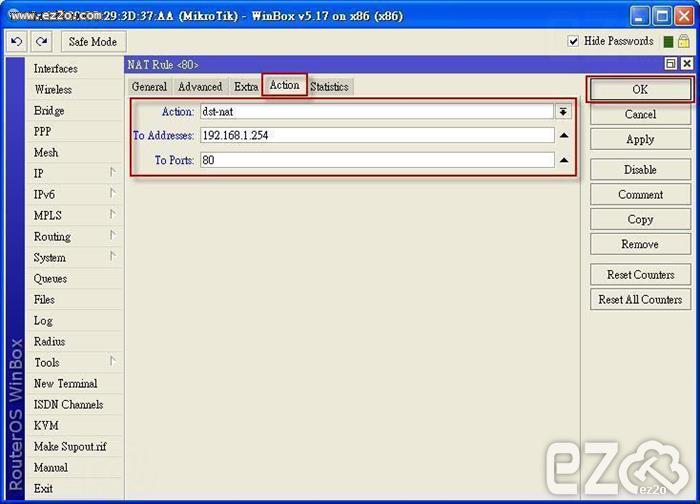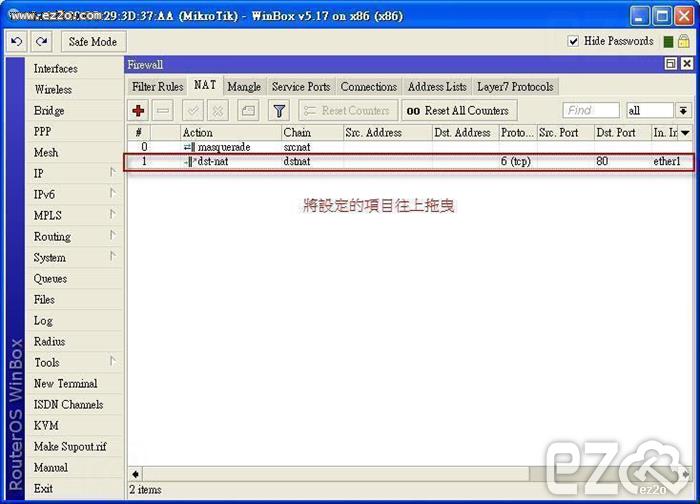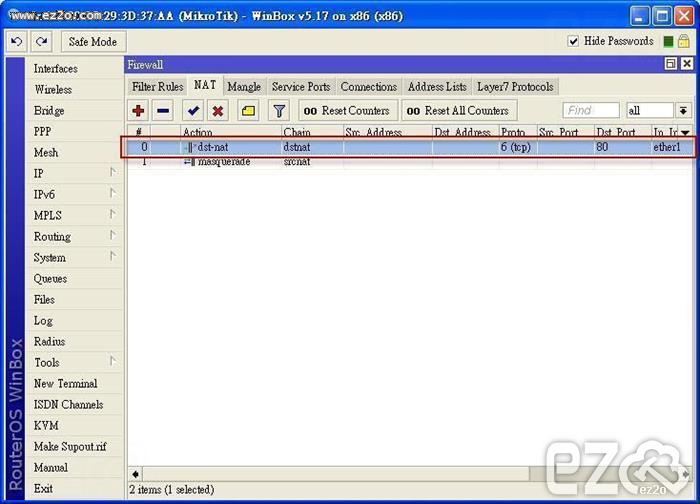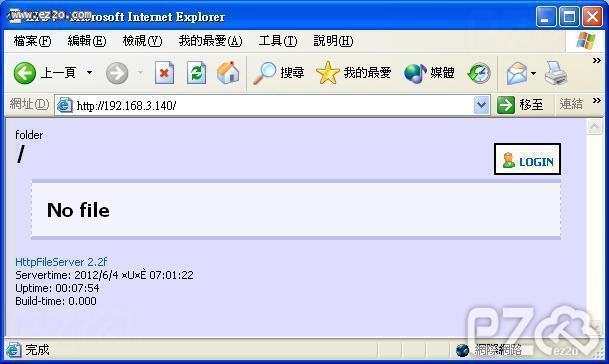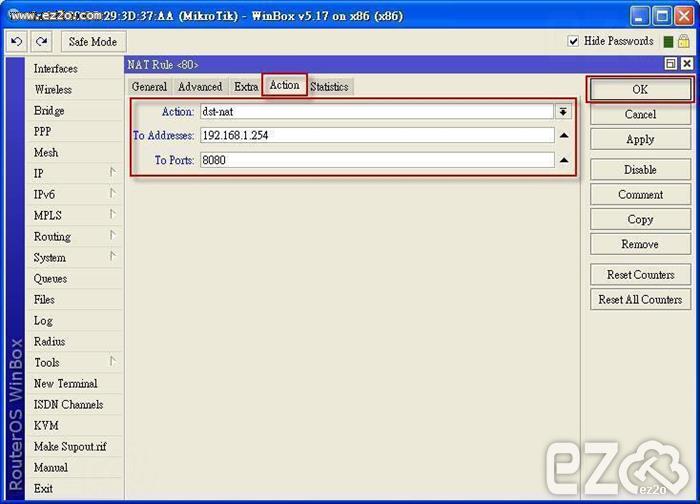下圖為範例架構:
WAP IP 為 192.168.3.140 介面為 ether1 。
LAN IP 為 192.168.1.254 介面為 ether2,並且架設 Web 伺服器。
※192.168.3.140 並非 真實 public IP,為了方便測試使用,測試時請自行轉換為您的 WAN IP。
因為內部網路透過 NAT 上網,所以當 WAN 進入的連線,傳送至 NAT 轉換為指定內部IP。
使用 Winbox 登入 Router OS ,選擇選項 IP > Firewall:
選擇 NAT 分類項,按下 + 號 新增項目:
選擇 General 分類項:
Chain:外網進來的連線需要轉換,所以選擇 dstnat。
Protocol:選擇 6(tcp)。
Dst. Port:輸入要對外開放的 Port,例如要開放 HTTP 就輸入 80 Port。
選擇 Extra 分類項:
開啟 Dst. Address Type 選項,並且 Address Type 選擇 local。
※此選項必須選擇 local,否則透過 NAT 上網的電腦,都會連線到此設定的 IP 位址。
選擇 Action 分類項:
Action:外網進來的連線需要轉換,所以選擇 dst-nat。
To Addresses:輸入要轉換到哪一個內部 IP,範例為 192.168.1.254 這台伺服器。
To Port:輸入要對映到內部伺服器的 Port,例如要對映 HTTP 就輸入 80 Port。
將剛剛設定的項目往上拖曳,因為 RouterOS 規則是從上往下檢查,如果規則在下方,就會造成規則還沒跑到就跳出了。
將項目往上拖曳完成:
為了方便測試,在 192.168.1.254 上安裝 Web 伺服器方便測試是否成功。
範例在 192.168.1.254 安裝 HFS Server,並且設定 80 port 為 HTTP Server。
開始測試是否成功,輸入您的 WAN IP,範例為 192.168.3.140,所以 HTTP 為 http://192.168.3.140
虛擬伺服器設定成功!
其他進階設定教學:
為了增加安全性,也可以對外跟對內 Port 不相同,例如 WAN Port 設定為 80 Port,對內 LAN Port 設定為 8080 Port。
使用後如果發生內部電腦看不到,外面網路正常,請參考這篇文章:
MikroTik RouterOS 設定指定 Port 對外 Port Mapping 虛擬伺服器 映射 及 回流
其他備註:
目前多 WAN 的 PPPoE,還沒想到解決方法,如果找到方法麻煩也分享給我喔!
https://www.ez2o.com/Blog/Post/MikroTik-RouterOS-WAN-Port-Mapping
https://www.ez2o.com/Blog/Post/204